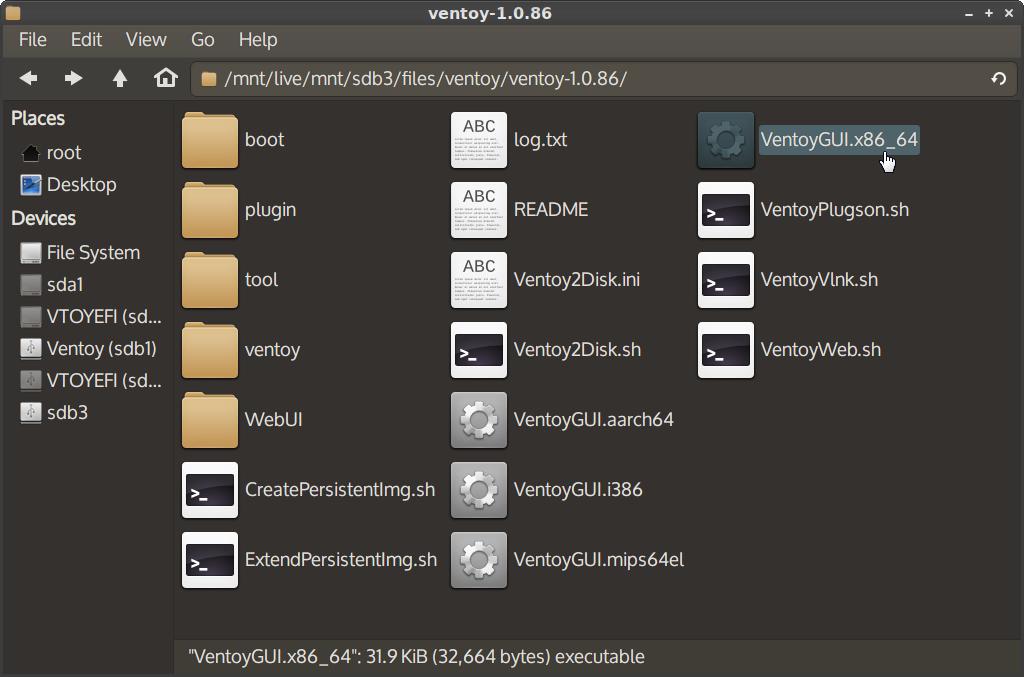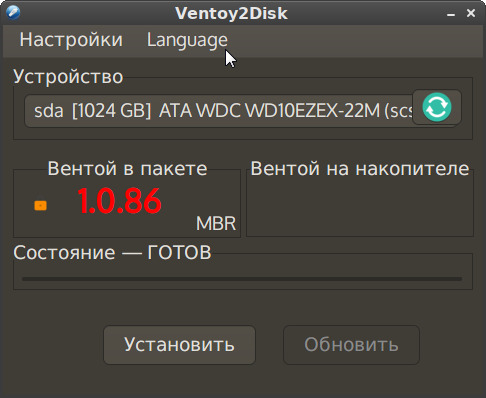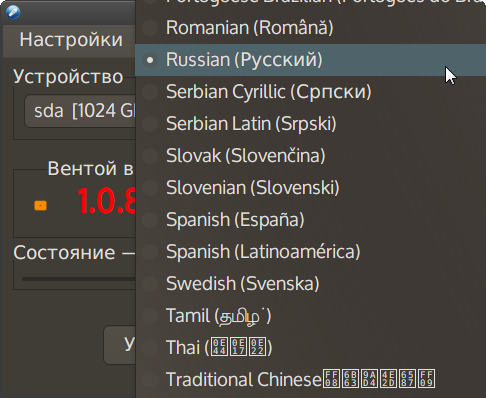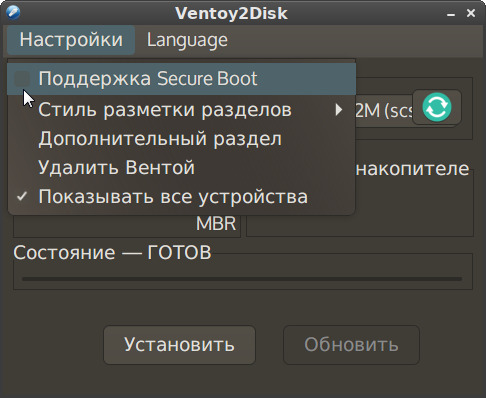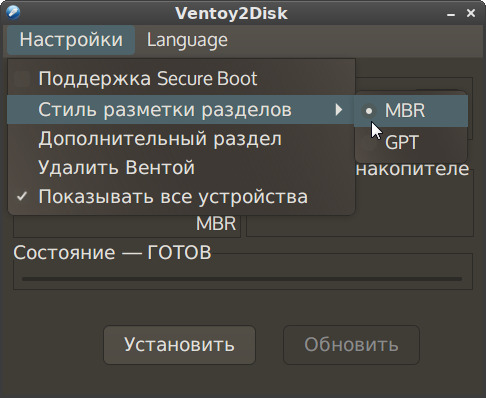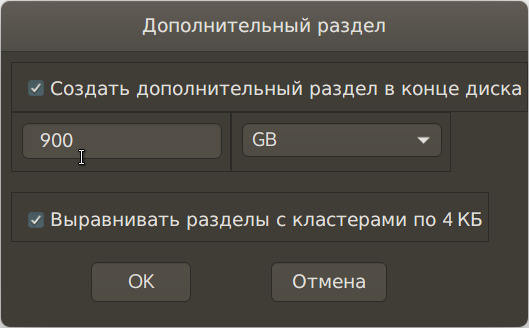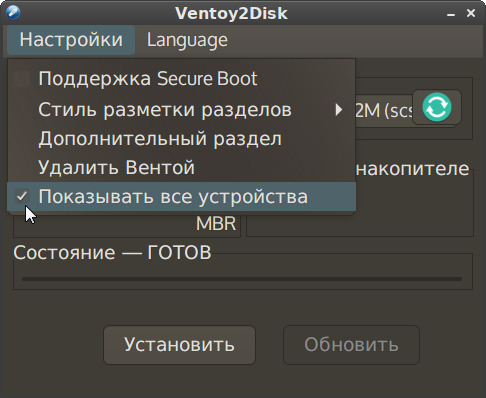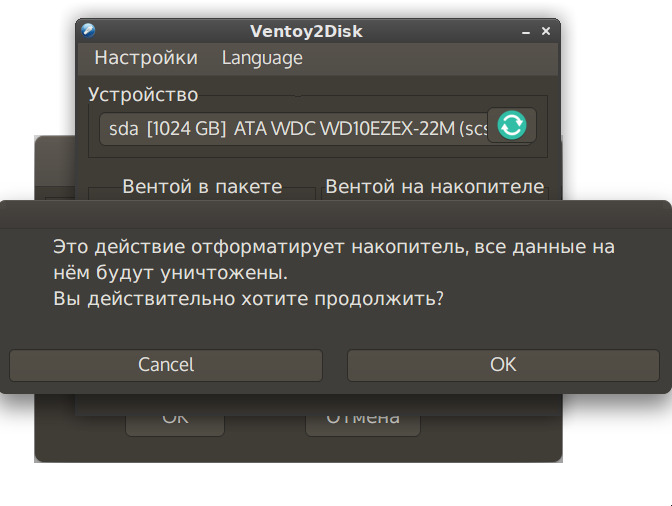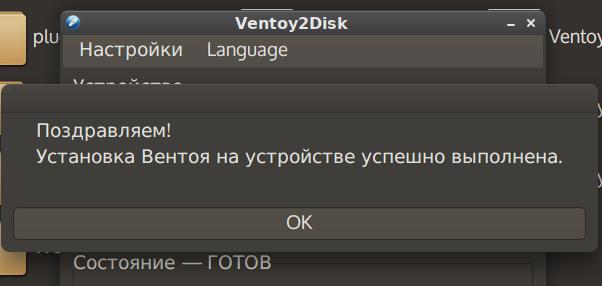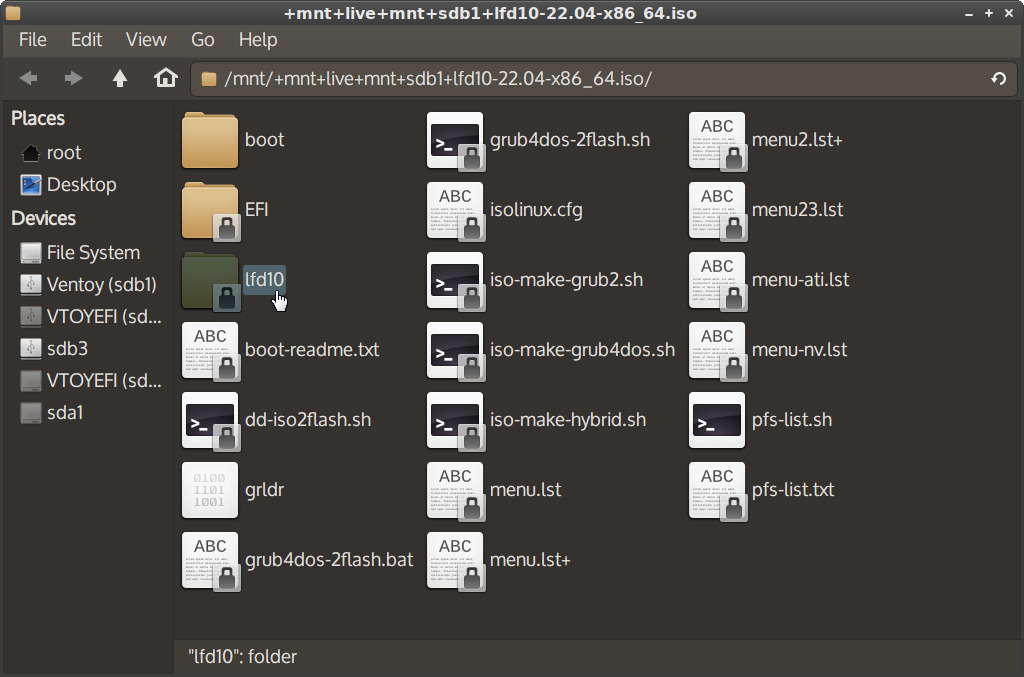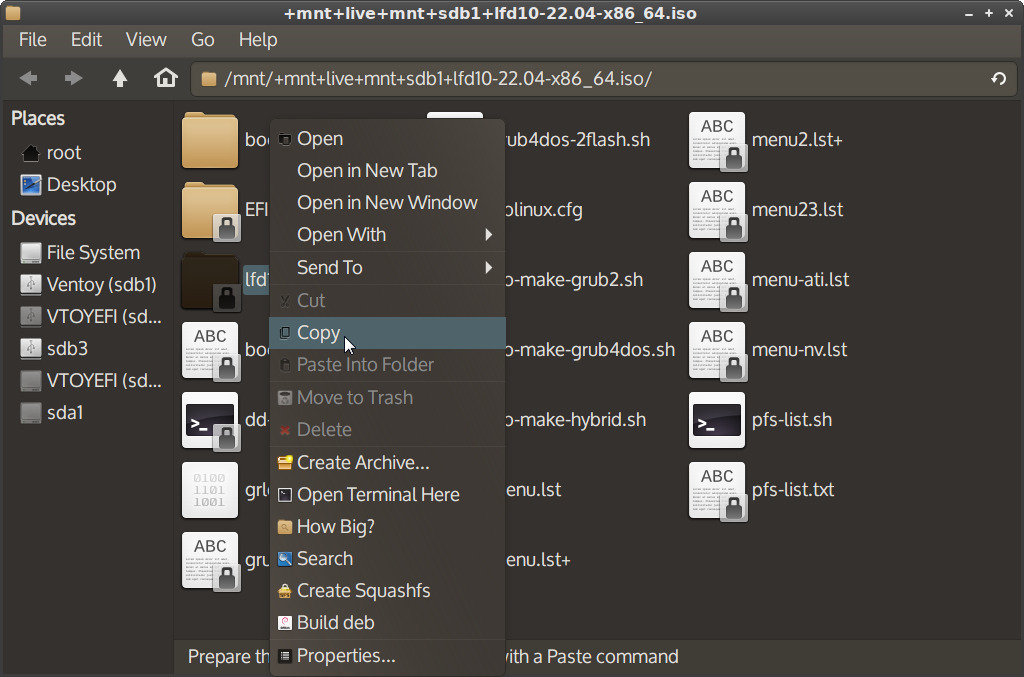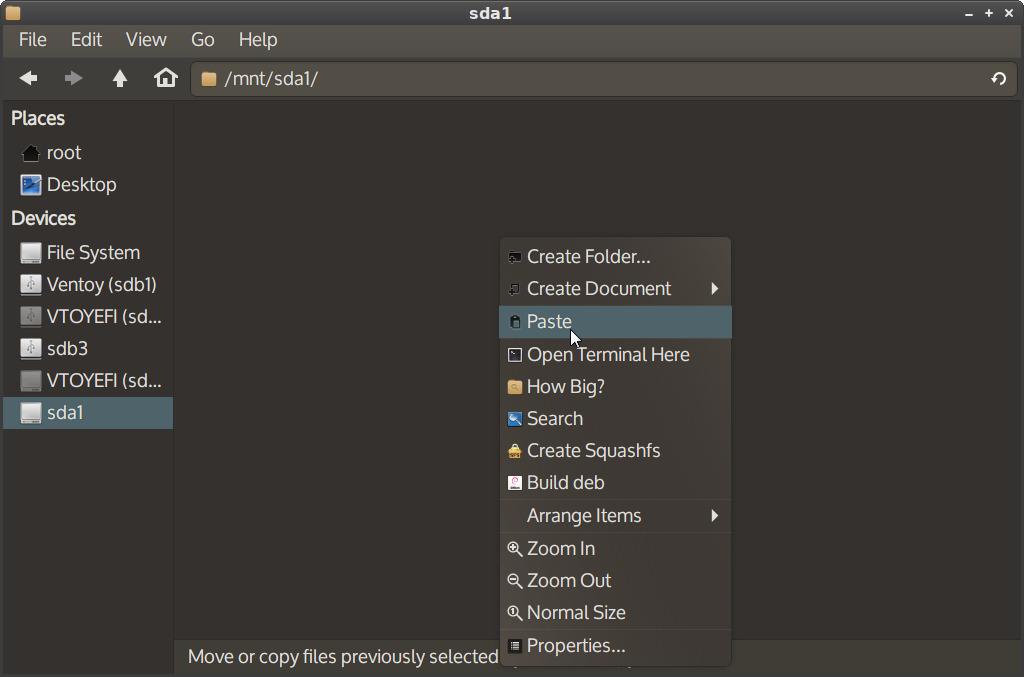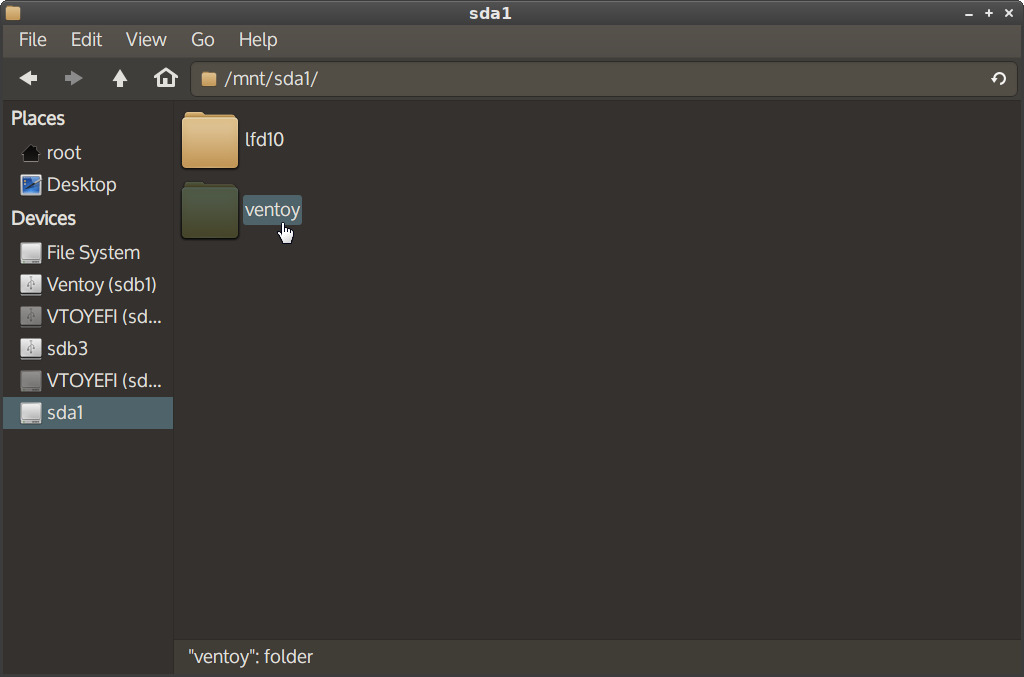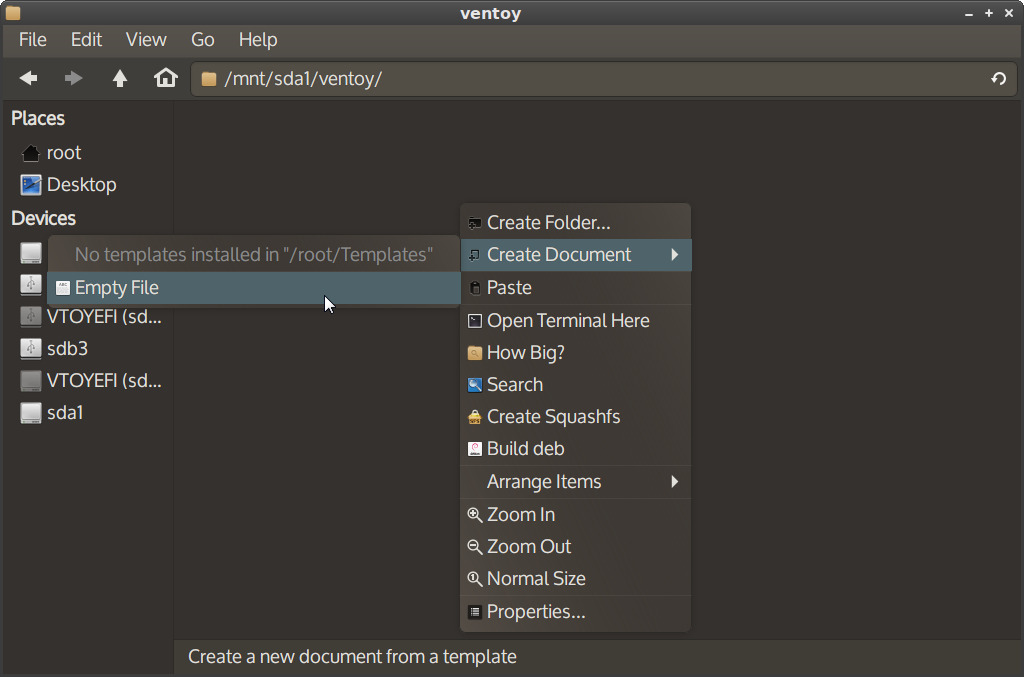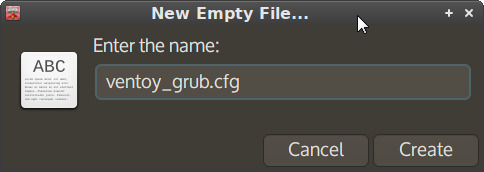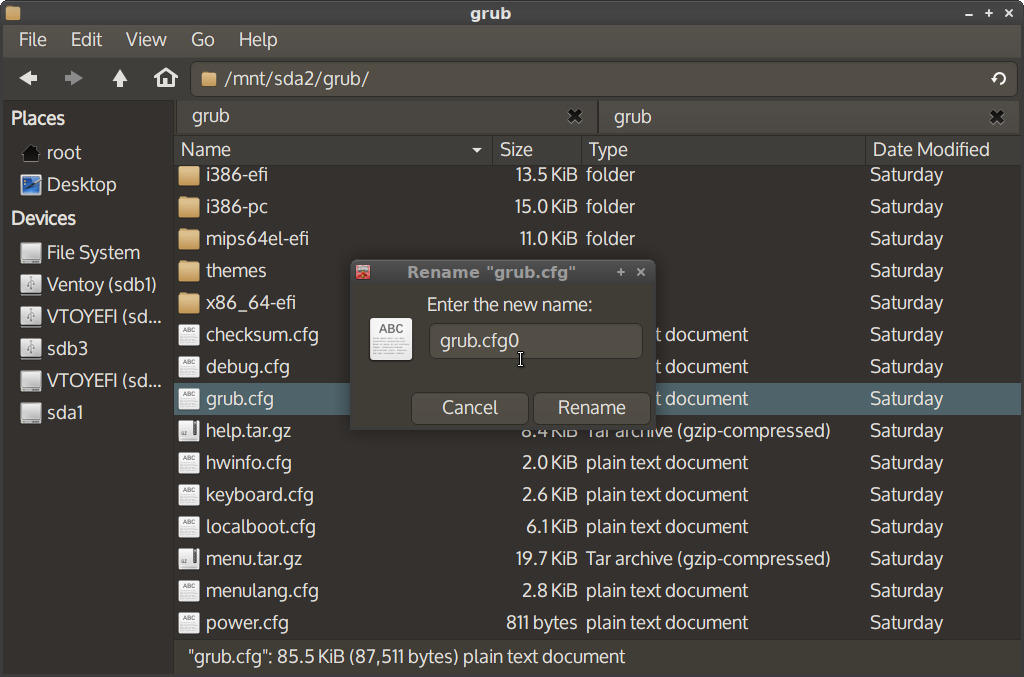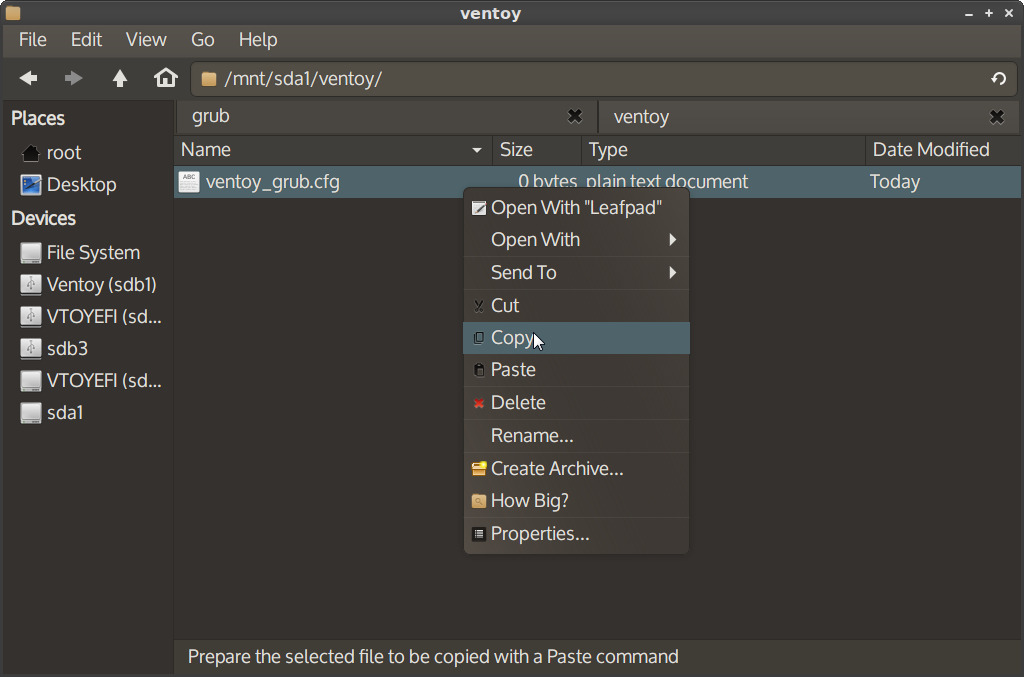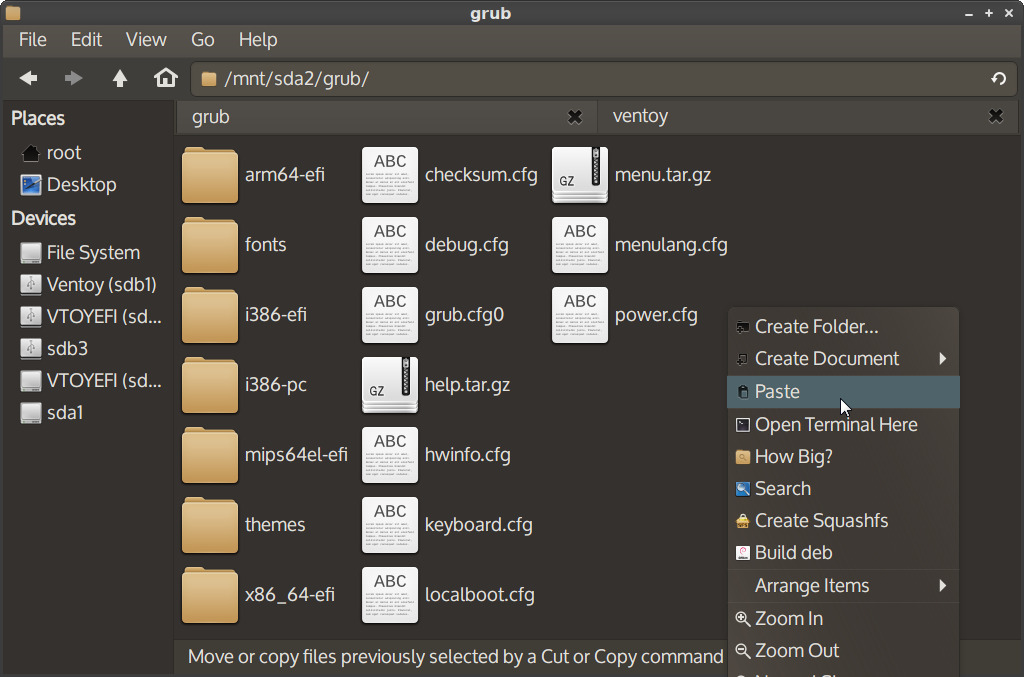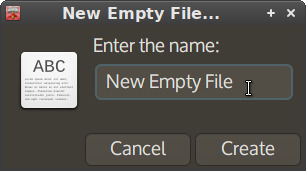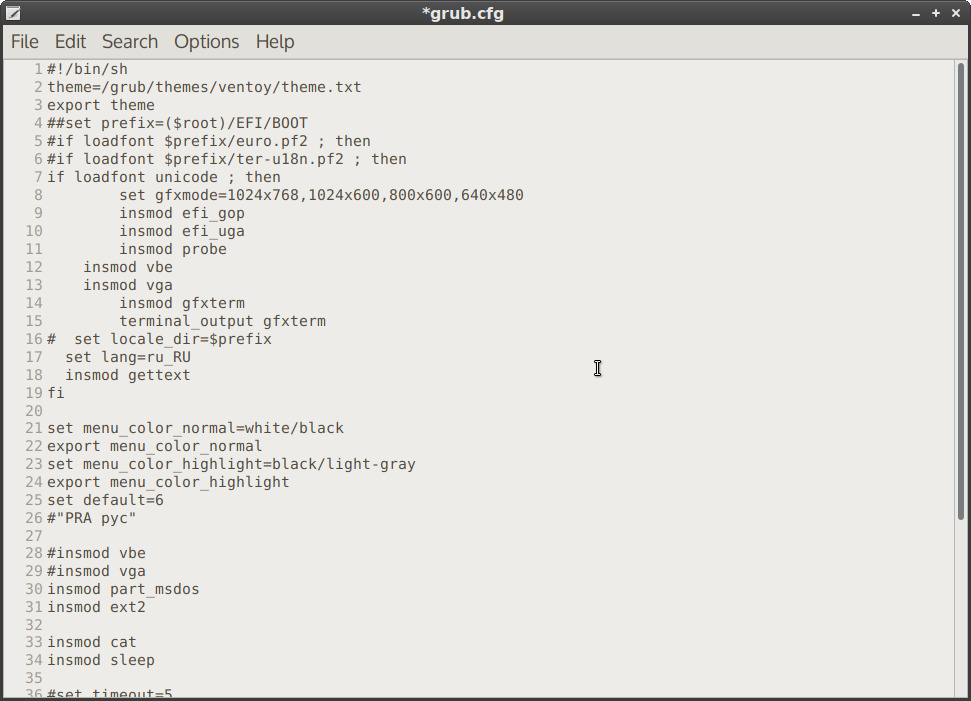Содержание
Начало
Установка дистрибутивов PuppyRus на жёcткий диск и usb носитель с утилитой ventoy.
Наиболее простой способ установки универсального (MBR и EFI) grub2 из под любой ОС - Ventoy. grub2 позволит загрузить любой дистрибутив Linux и Windows добавлением пунктов в меню
Прочитать про MBR
Прочитать про EFI
Подготовка необходимых инструментов для установки загрузчика Ventoy.
Для установки загрузчика Ventoy на жесткий диск нам необходимы: утилита ventoy , которую скачиваем с домашнего сайта этой утилиты, перейдя по адрессу
https://www.ventoy.net/en/download.html
Так как описание дается для установки из под живого диска или usb носителя с живым дистрибутивом linux.
Выбираем ventoy для linux , ventoy-1.0.86-linux.tar.gz ,
перейдя по этому адресу мы попадаем на страницу github, и чуть ниже в assets скачиваем эту версию. Далее необходимо распаковать полученный архив и скопировать каталог с ventoy на usb носитель с живым дистрибутивом linux.
Краткое описание настроек и опций программы ventoy
Открываем каталог с ventoy и находим в его директории исполняемый файл с именем VentoyGUI.x86_64 ,
проверяем если ему присвоены права на исполнение, и после этого запускаем его. В открывшемся окне утилиты,
в верхней части мы увидем 2 надписи меню, «Option» и «Language», в пункте меню Language мы можем выбрать язык интерфейса программы, соответственно выбираем русский.
Далее пройдемся по составу меню «Настройки»
Поддержка Secure Boot
это поддержка режима загрузки Secure Boot (UEFI), этот режим безопасной загрузки был создан взамен BIOS, и исключает загрузку стороннего микрокода, но на машинах с UEFI ,эта включённая опция может помешать загрузке вашей операционной системы, в этом случае этот чекбокс нужно отключить, либо если вы отключили режима загрузки Secure Boot из BIOS вам эта опция также не нужна. В основном же , эту опцию можно оставить включеной.
Стиль разметки разделов
позволяет выбрать формат структуры разделов , MBR или GPT . Утилита понимает и умеет в оба эти формата, по умолчанию выбран MBR, его можно оставить, особенно если ваш компьютер из старших моделей, но если вы обладаете компьютером у которого жесткий диск на 2 ТБ и выше,а также вы планируете установку Windows 11 , выбираем GPT.
Дополнительный раздел
Может потребоваться для создания дополнительного пустого раздела , который создается в конце диска , его нужно отформатировать в ext4, и использовать для каталогов дистрибутивов фругал linux, а также для файлов сохранения. Утилита создаст также раздел Ventoy в файловой системе exfat , на который впоследствии можем копировать ISO с дистрибутивами Windows дистрибутивами. В этом же разделе создаем каталог /ventoy c конфигой ventoy_grub.cfg. Дополнительный размер создаём соизмеряя его с размером образа Windows а также дополнительных програм , и файлов нужные после её установки. Если нам нет необходимости использовать образы с Windows, мы можем отказаться от создания дополнительного раздела. И позволить утилите создать только каталоги VTOYEFI и Ventoy, раздел Ventoy отформатировать в ext4, и заливать на него ISO с Linux дистрибутивами, каталоги с фругал дистрибутивами Linux, а также каталоги с файлами сохранения фругал дистрибутивов, и каталог с конфигой ventoy.
Показывать все устройства
может пригодится для установки ventoy на жесткий диск,по умолчанию утилита показывает только usb устройство.Использовать с осторожностью так как затирает все данные на указаном устройстве.
Теперь внимательно перепроверяем свой выбор и нажимаем «Установить» ventoy выведет предупреждение о том что все данные на вашем устройстве будут потеряны. Если вы с этим согласны,то продолжаем нажав «OK
после ventoy пропишет свой загрузчик в в mbr или gpt вашего жесткого диска, по окончанию этой операции вы получите от ventoy сообщение об успешном выполнении .
Установка одного из дистрибутивов PuppyRus.
В качестве примера для установки на жёсткий диск я выбрал дистрибутив LFD10-22.04 Монтируем ISO образ любым приемлемым способом, далее открываем смонтированный каталог iso образа, находим в нем каталог с именем /lfd10,
копируем его в раздел /sda1
Теперь мы должны прописать конфигурационый файл загрузчика ventoy. И тут есть два пути. Один простой который использует альтернативное меню, которое можно вызвать функциональной клавишой F6 , эту клавишу мы нажимаем после загрузки главного меню ventoy , второй путь сложнее он использует главное меню загрузчика ventoy .
Альтернативное меню вызываемое функциональной клавишей F6—простой путь.
В разделе /Ventoy (в нашем случае это /sda1 создаём каталог с именем /ventoy,
а в этом каталоге правой кнопкой мышки из контекстного меню создаём пустой файл с именем ventoy_grub.cfg ,
далее открываем этот файл и вставляем в него следующий код:
#!/bin/sh
set default=6
#set prefix=($root)/EFI/BOOT
#if loadfont $prefix/euro.pf2 ; then
if loadfont $prefix/ter-u18n.pf2 ; then
# set gfxmode=auto
set gfxmode=1024x768,1024x600,800x600,640x480
insmod efi_gop
insmod efi_uga
insmod probe
insmod vbe
insmod vga
insmod gfxterm
terminal_output gfxterm
set locale_dir=$prefix
set lang=ru_RU
insmod gettext
fi
set menu_color_normal=white/black
export menu_color_normal
set menu_color_highlight=black/light-gray
export menu_color_highlight
insmod part_msdos
insmod ext2
insmod cat
insmod sleep
#set timeout=5
if [ "${grub_platform}" = 'efi' ]; then
menuentry " ! Если Linux ядро (неподписанное) не загружается - отключите в BIOS Secure Boot ! " {
true
}
fi
menuentry " ╔══════════════════════════════════════════════════════════════════════════════════╗ " {
true
}
menuentry " ║ Linux Frugal (LFD10) на базе x86_64 репозитория Debian 10 ║ " {
true
}
menuentry " ║ Гибридный CD+USB. Выбор из нескольких DE ║" {
true
}
menuentry " ║ c использованием apt, pfs-utils, initrd : pra-porteus, UIRD , raf2 ║" {
true
}
menuentry " ║ Пароли пользователей 'root' 'live': woofwoof ║" {
true
}
menuentry " ╚══════════════════════════════════════════════════════════════════════════════════╝ " {
true
}
menuentry " ▒▒ LFD10 pporteus OLS (Openbox, Lxpanel, SpaceFM). Для слабого железа (Без NM, pulse). Модули не загружаются в RAM (оперативную память) \
load=module[1]\;module[n] - .pfs загружаются выше базы из /optional \
noload=module[1]\;module[n] - пропуск загрузки перечисленных модулей (regex) При малом количестве RAM (памяти) используйте zram=150% или 100%" {
set d=lfd10
export d
search --set=root --no-floppy --file /${d}/vmlinuz-5.15.0-pf5-pt14_64
linux /${d}/vmlinuz-5.15.0-pf5-pt14_64 dir=${d} rw quiet changes=EXIT:/dev/sda1/lfd10
initrd /${d}/.xz
}
menuentry "▁▂▃▄▅▆ Назад [Esc]" --class=vtoyret VTOY_RET {
echo
}
сохраняем этот файл.
скачать архив с конфигурационым файлом ventoy_grub.cfg :
https://wiki.puppyrus.org/_media/users/totiks2012/ventoy_grub.cfg.zip
Этот конфигурационный файл актуален для LFD10-22.04 и содержит в себе опцию сохранения в каталог дистрибутивом /lfd10, при перезагрузке, но должно выполнятся условие что /sda1 отформатирован в ext4.
Процесс установки и конфигурации загрузчика Ventoy а также дистрибутива LFD10, c использованием альтернативного меню Ventoy на жёсткий диск закончен.
После этого перезагружаем компьютер. Используя метод работы с альтернативным меню, главное меню загрузчика Ventoy ,будет пустым. Но мы нажимаем функциональную клавишу F6 и этим вызываем альтернативное меню. Который содержит в себе пункт меню для загрузки LFD10.
Задействуем Главное меню загрузки Ventoy
Для того чтоб задествовать главное меню Ventoy, необходимо - переименовать на fat разделе VTOYEFI grub/grub.cfg в grub.cfg0
- скопировать в /grub/ свой ventoy_grub.cfg
- создать /grub/grub.cfg :
открыть этот файл и скопировать в него этот код:
#!/bin/sh
theme=/grub/themes/ventoy/theme.txt
export theme
##set prefix=($root)/EFI/BOOT
#if loadfont $prefix/euro.pf2 ; then
#if loadfont $prefix/ter-u18n.pf2 ; then
if loadfont unicode ; then
set gfxmode=1024x768,1024x600,800x600,640x480
insmod efi_gop
insmod efi_uga
insmod probe
insmod vbe
insmod vga
insmod gfxterm
terminal_output gfxterm
# set locale_dir=$prefix
set lang=ru_RU
insmod gettext
fi
set menu_color_normal=white/black
export menu_color_normal
set menu_color_highlight=black/light-gray
export menu_color_highlight
set default=6
#"PRA рус"
#insmod vbe
#insmod vga
insmod part_msdos
insmod ext2
insmod cat
insmod sleep
#set timeout=5
if [ "${grub_platform}" = 'efi' ]; then
#menuentry " !!! Если Linux ядро не загружается (error: vmlinuz has invalid signature) - оеключите в BIOS Secure Boot !!! " {
menuentry " ! Если Linux ядро (неподписанное) не загружается - оеключите в BIOS Secure Boot ! " {
true
}
fi
. /grub/ventoy_grub.cfg
menuentry "▁▂▃▄▅▆ МЕНЮ Ventoy " {
configfile $prefix/grub.cfg0
}
скачать архив с конфигурационным файлом grub.cfg:
https://wiki.puppyrus.org/_media/users/totiks2012/grub.cfg.zip
после этого можно перезагрузить компьютер.
Если при перезагрузке выскочит собщение «Если Linux ядро (неподписанное) не загружается - отключите в BIOS Secure Boot !» Делаем то что просят идем в BIOS и отключаем Secure Boot. Установка загрузчика Ventoy и frugall дистрибутива LFD10, с использованием главного меню загрузчика Ventoy завершена.
Примечание: Установка дистрибутива LFD10 на usb носитель, отличается лишь выбором носителя usb в интерфейсе программы, а так же созданием дополнительного раздела для frugall дистрибутивов linux , в остальном все выполняемые действия те же.